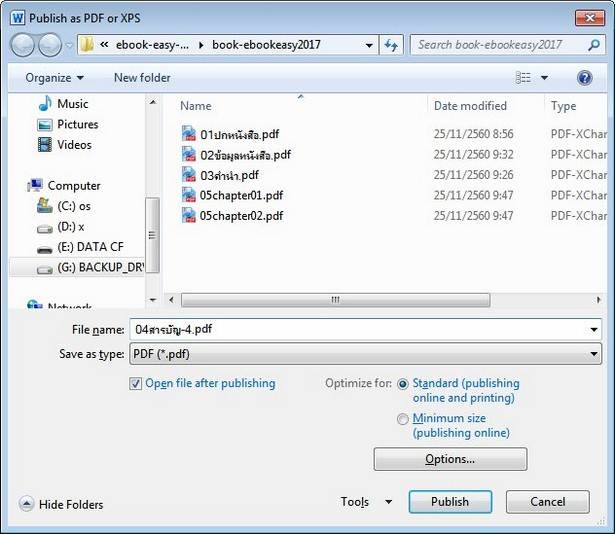หน้าสารบัญของหนังสือหรือ eBook จะเป็นต้องทำเป็นลำดับสุดท้าย หลังจากได้ทำหน้าอื่นๆ เสร็จเรียบร้อยแล้ว โดยเฉพาะเนื้อหาจะต้องสมบูรณ์ที่สุด ไม่เช่นนั้นจะเสียเวลาแก้ไขและทำสารบัญหลายรอบ
วิธีทำสารบัญของหนังสือ
1. เปิดไฟล์แม่แบบสารบัญ 04สารบัญ-4.docx
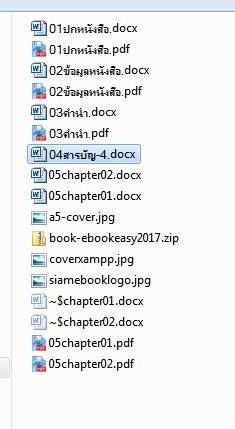
2. เปิดไฟล์บทที่ 1 ขึ้นมา เพื่อทำสารบัญ ดับเบิ้ลคลิกเปิดไฟล์บทที่ 1 เช่น 05chapter01.docx
3. เลื่อนไปยังหน้าสุดท้าย คลิกหลังตัวอักษรสุดท้าย แล้วกด Enter จนกว่าจะขึ้นหน้าใหม่ดังตัวอย่าง โดยตำแหน่งเคอร์เซอร์จะต้องอยู่ตำแหน่งแรกสุด บรรทัดแรก ซ้ายมือสุด ดังภาพ
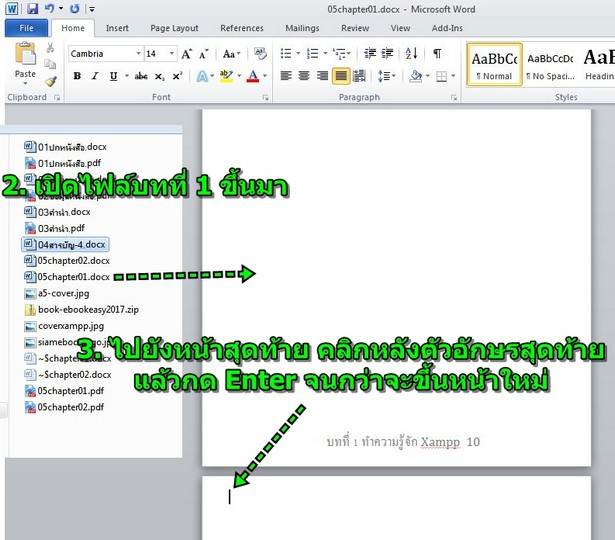
4. คลิกแท็บ References >> Table of Contents >> Insert Table of Contents
5. คลิกปุ่ม OK ในกรอบข้อความที่ปรากฏขึ้นมา
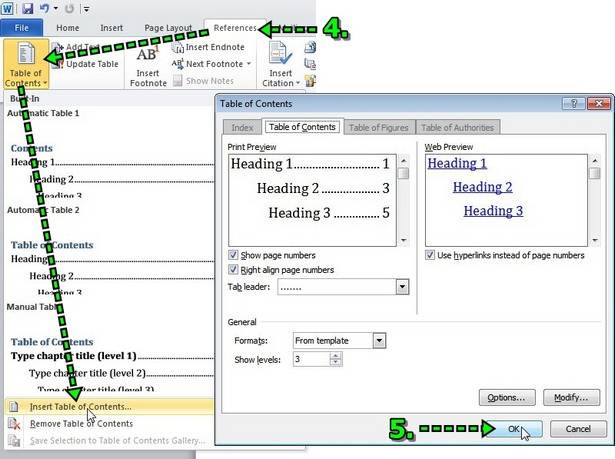
6. จะปรากฏสารบัญเพิ่มเข้ามาท้ายบทที่ 1 ในหน้าสุดท้าย ดังภาพ ให้เลือกข้อความที่เป็นสารบัญทั้งหมด โดยสร้างแถบสี แล้วใช้คำสั่ง Copy ก็อปปี้ข้อความเก็บไว้ก่อน จากนั้น ให้ปิดไฟล์บทที่ 1 โดยไม่ต้องบันทึกการเปลี่ยนแปลงใดๆ ไม่เช่นนั้นจะเพิ่มสารบัญเข้าไปท้ายบทที่ 1
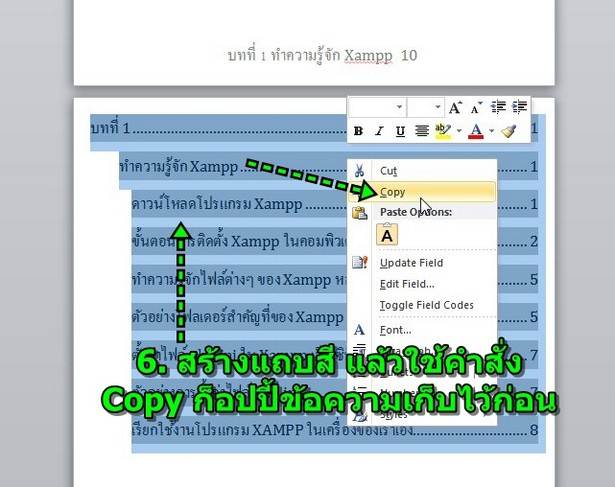
7. กลับไปที่ไฟล์สารบัญที่ได้เปิดรอไว้แล้ว คลิกและวางข้อความสารบัญลงไป ในตำแหน่ง สารบัญเริ่มตรงนี้
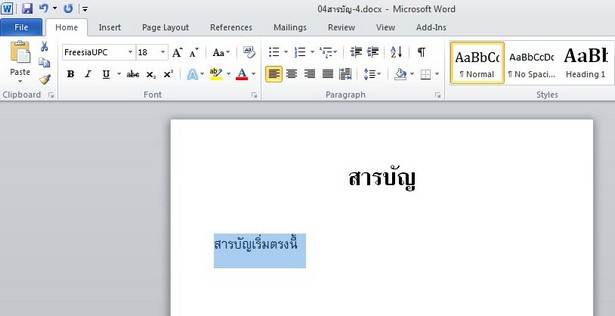
8. จะได้สารบัญดังภาพตัวอย่างด้านล่าง ให้เลือกข้อความ สารบัญ ของบทที่ 1 ทั้งหมด โดยสร้างเป็นแถบสี แล้วกดปุ่ม Crtl + Shift ค้างไว้ แล้วกด F9 เสร็จสิ้นการก็อปปี้สารบัญจากบทที่ 1 เข้ามาในไฟล์สารบัญ
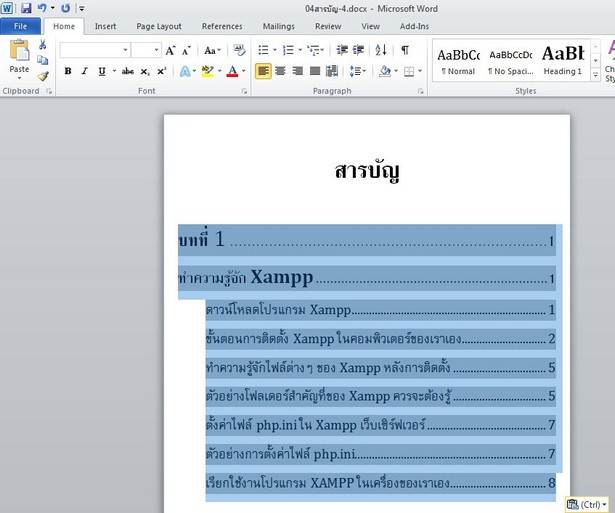
9. สำหรับบทที่ 2 การสร้างสารบัญให้ปฏิบัติคล้ายกัน เปิดไฟล์บทที่ 2 ขึ้นมา โดยดับเบิ้ลคลิกเปิดไฟล์บทที่ 2 เช่น 05chapter02.docx
10. เลื่อนไปยังหน้าสุดท้ายของบทที่ 2 คลิกหลังตัวอักษรสุดท้าย แล้วกด Enter จนกว่าจะขึ้นหน้าใหม่ดังตัวอย่าง โดยตำแหน่ง
เคอร์เซอร์จะต้องอยู่ตำแหน่งแรกสุด บรรทัดแรก ซ้ายมือสุด ดังภาพ
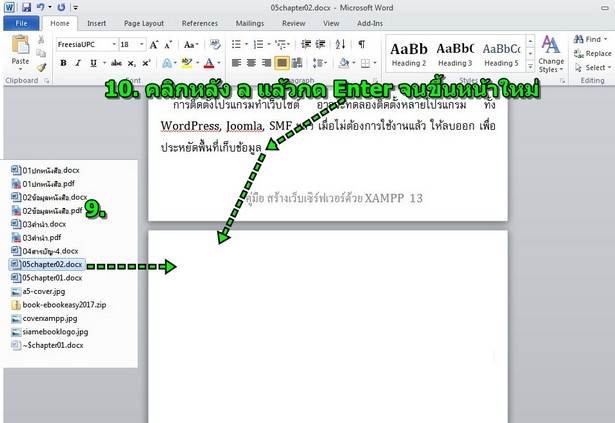
11. แทรกสารบัญด้วยวิธีการเดียวกัน คลิกแท็บ References >> Table of Contents >> Insert Table of Contents
12. คลิกปุ่ม OK ในกรอบข้อความที่ปรากฏขึ้นมา
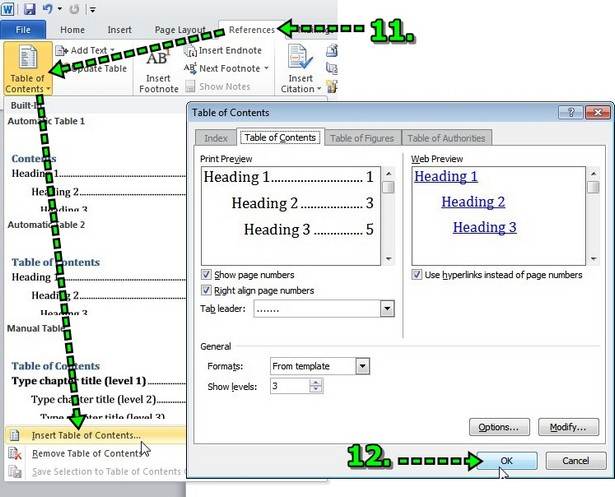
13. จะปรากฏสารบัญเพิ่มเข้ามาท้ายบทที่ 2 ในหน้าสุดท้าย ดังภาพ ให้เลือกข้อความที่เป็นสารบัญทั้งหมด โดยสร้างแถบสี แล้วใช้คำสั่ง Copy ก็อปปี้ข้อความเก็บไว้ก่อน จากนั้น ให้ปิดไฟล์บทที่ 2 โดยไม่ต้องบันทึกการเปลี่ยนแปลงใดๆ ไม่เช่นนั้นจะเพิ่มสารบัญเข้าไปท้ายบทที่ 2
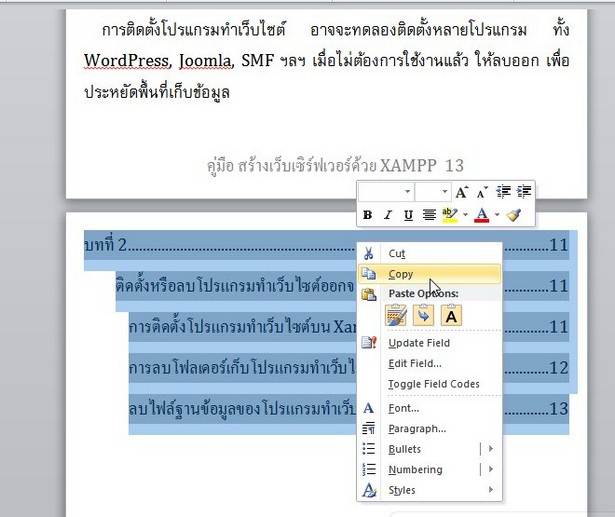
14. กลับไปยังไฟล์สารบัญ คลิกหลังข้อความสุดท้ายของ สารบัญ บทที่ 1 ที่ได้แทรกมาก็คือ หน้าที่ 8 หรือเลข 8 แล้วกด Enter จนกว่าจะขึ้นหน้าใหม่ แล้วจึงแทรกสารบัญของบทที่ 2 เข้ามา
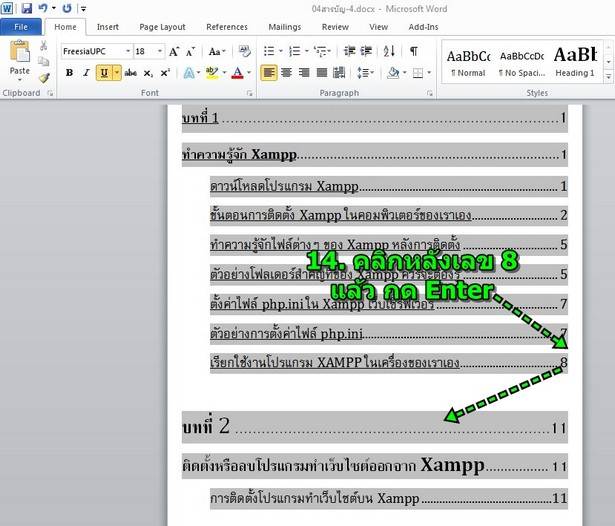
15. ผลงานที่ได้ สารบัญของหน้าที่ 1 อยู่หน้าแรก ส่วน สารบัญ ของบทที่ 2 จะอยู่หน้าที่ 2 ดังภาพ
16. ข้อความ เนื้อหา สารบัญ ของบทที่ 2 ให้เลือกข้อความทั้งหมด แล้วกด Ctrl + Shift + F9 เป็นอันเสร็จสิ้นการก็อปปี้
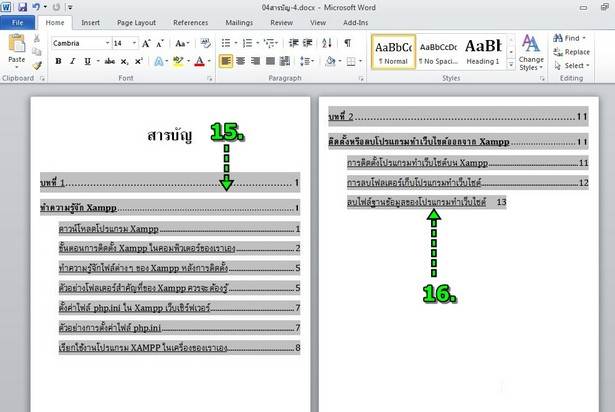
17. เสร็จแล้ว ให้สร้างไฟล์ PDF โดยคลิก File >> Save & Send >> Create PDF /XPS Document >> Create PDF / XPS
141 18. ช่อง File name คลิกและพิมพ์ชื่อไฟล์ แล้วคลิกปุ่ม Save ก็จะได้ไฟล์ PDF